u盘突然电脑不显示怎么办 U盘在我的电脑上找不到
更新时间:2024-04-21 16:58:46作者:jiang
当我们插入U盘到电脑上时,有时会出现U盘突然在我的电脑上找不到的情况,这种问题可能由于U盘接触不良、驱动程序问题或者U盘本身出现故障所致。当遇到这种情况时,我们可以尝试重新插拔U盘、检查设备管理器中的驱动程序情况,或者尝试在其他电脑上测试U盘是否正常工作。如果以上方法均无效,可能需要考虑更换U盘或者寻求专业维修帮助。希望以上方法能够帮助您解决U盘在电脑上找不到的问题。
具体方法:
1.U盘在电脑上读不出来的原因可能是因为USB大容量存储设备设置错误。我们先将U盘插入电脑,然后右击“此电脑”,单击“属性”
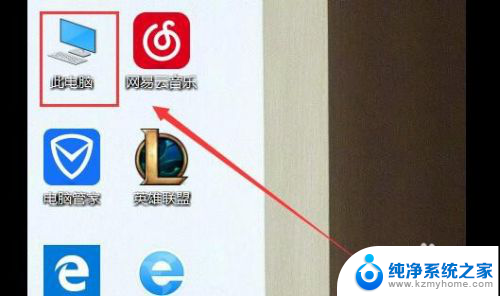
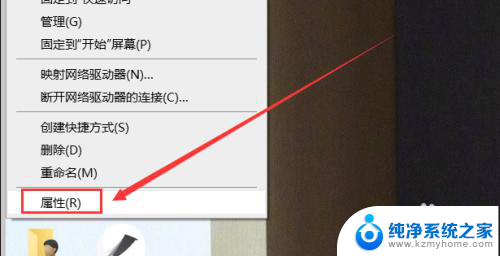
2.在系统列表界面打开“设备管理器”之后在打开的“设备管理器”窗口中,展开“通用串行总控制器”。
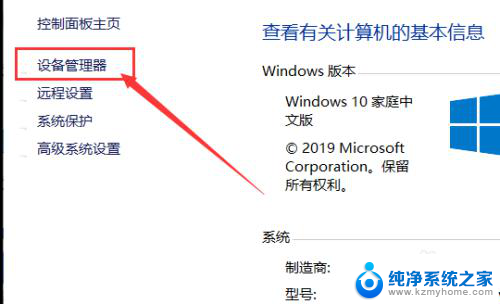
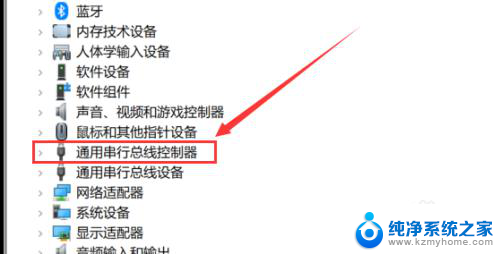
3.选择“USB大容量存储设备”,选择“X”图标并点击“卸载”。弹出确认窗口点击“确定”即可
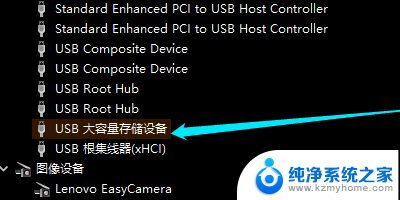
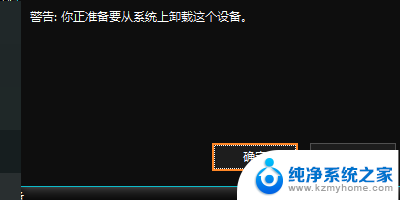
4.插入U盘,等待扫描完成。通用串行总控制器显示“USB大容量存储设备”,就是成功显示U盘。
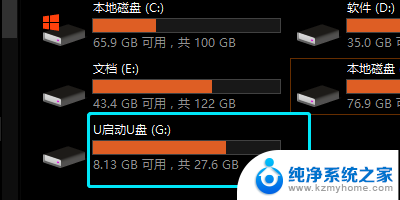
以上是关于U盘突然电脑不显示的处理方法,希望对大家有所帮助,如果你遇到相同情况,请参照以上方法进行处理。
u盘突然电脑不显示怎么办 U盘在我的电脑上找不到相关教程
- 电脑能u盘不显示 u盘无法显示在我的电脑上
- 电脑上不显示u盘怎么办 U盘插电脑上不显示怎么解决
- 如何在电脑上找到u盘 U盘插在电脑上识别不了怎么办
- u盘在我的电脑上不显示怎么办 u盘在自己的电脑上没有显示
- u盘插上不显示怎么办 U盘插电脑上不显示但能识别
- u盘插到电脑不显示怎么办 U盘插电脑没有显示怎么办
- u盘在电脑哪里找 U盘在电脑上找不到怎么修复
- u盘在电脑上怎么显示出来 U盘显示不出来怎么办
- 电脑上不显示u盘怎么办 U盘插电脑无反应怎么办
- u盘在电脑显示不出来怎么办 U盘在电脑上不显示出来的原因是什么
- 多个word在一个窗口打开 Word如何实现多个文件在一个窗口中显示
- 浏览器分辨率怎么调整 浏览器如何设置屏幕分辨率
- 笔记本电脑开不了机怎么强制开机 笔记本电脑按什么键强制开机
- 怎样看是不是独立显卡 独立显卡型号怎么查看
- 无线网络密码怎么改密码修改 无线网络密码如何更改
- 电脑打印机找 电脑上如何查看设备和打印机设置
电脑教程推荐